3 způsoby, jak opravit zrušení nesouhlasu s ozvěnou nefunguje (08.30.25)
Zrušení ozvěny discord nefunguje
nefunguje Discord má mnoho různých jedinečných funkcí a mechanismů, ale jednou z nejjednodušších a nejpoužívanějších je funkce hlasového volání aplikace. Důvod, proč je hlasový hovor v aplikaci Discord mnohem populárnější než hlasový hovor v mnoha jiných aplikacích, je ten, že aplikace Discord nabízí mnoho možností přizpůsobení, díky nimž bude zážitek mnohem lepší. Existuje několik různých funkcí, které lze použít k optimalizaci funkce hlasového chatu podle vašich představ.
Jedním z příkladů je funkce potlačení ozvěny, která eliminuje akustickou zpětnou vazbu. Jednoduše řečeno, váš hlas zní jasněji pro lidi, s nimiž mluvíte prostřednictvím aplikace Discord, a také neslyší žádné ozvěny. Nastavení této funkce však není tak snadné, jak to zní, protože mnoho lidí má problémy s přijetím zrušení ozvěny v Discordu. Co dělat, pokud jste jedním z mnoha uživatelů, kteří mají potíže s uvedením funkce do provozu.
Populární lekce diskordu
První věc, která se doporučuje, je, abyste zrušili ozvěnu na chvíli, pokud ji máte povolenou, ale nefunguje. Po vypnutí doporučujeme restartovat zařízení nebo alespoň zavřít aplikaci Discord.
Nyní znovu zapněte Discord a znovu povolte funkci potlačení ozvěny. Funkce by nyní měla fungovat, jak bylo zamýšleno. Jedná se o metodu, která dokázala fungovat pro mnoho lidí a měla by také pomoci vám. Pokud to však není možné, přejděte k dalším řešením uvedeným níže.
Zrušení ozvěny nemá tendenci fungují tak skvěle samy o sobě a uživatelé musí nakonec povolit několik dalších nastavení, aby tato funkce fungovala. Pokud máte v nastavení Discord povoleno potlačení ozvěny, pak se také doporučuje, abyste s nastavením o něco více manipulovali. Konkrétně povolte funkce „Potlačení šumu“ a „Automaticky určit vstupní citlivost“. To by mělo stačit k tomu, aby funkce zrušení ozvěny fungovala tak, jak má. Jakmile tato nastavení povolíte, zkuste s někým znovu chatovat a zjistěte, zda se váš hlas tentokrát ozývá.
Pokud používáte počítač, který používá počítačovou aplikaci k hlasovému chatu s lidmi, zejména v počítači se systémem Windows, může být problém způsoben vlastní nastavení systému. Chcete-li zkontrolovat, zda tomu tak skutečně je, přejděte do nastavení zvuku v počítači. Můžete tak učinit jednoduše stisknutím tlačítka Windows na klávesnici a následným zadáním nastavení zvuku v zobrazené nabídce.
Nyní přejděte na kartu přehrávání a zkontrolujte své výchozí zvukové zařízení a výchozí komunikační zařízení. Oba z nich by měly být nastaveny na přesné zařízení, které používáte pro komunikaci v Discordu, jinak budete ten ozvěnový zvuk stále slyšet. Jakmile toto zařízení nastavíte na správné nastavení, mělo by být možné znovu aktivovat zrušení ozvěny.
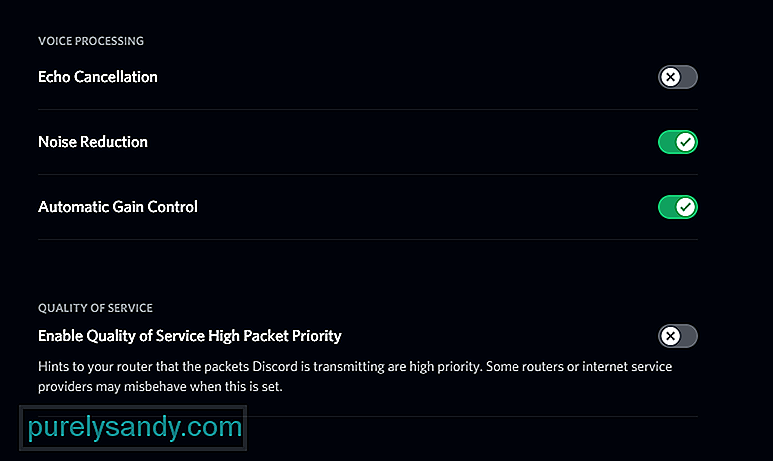
YouTube video: 3 způsoby, jak opravit zrušení nesouhlasu s ozvěnou nefunguje
08, 2025

